作者:乔山办公网日期:
返回目录:ppt怎么做
关于PPT、Word、PDF等办公软件之间的相互转化,网上的教程无非就是提供在线转换网站或者工具直接给你转换。

相信以上这几个转换工具大家使用的频率非常高!
其实PPT转换成Word文档不需要像网上说的那么麻烦,你只需记住以下的三个步骤,可能你N个小时才能完成的工作,我几秒钟就帮你搞定了。

PPT转换成Word文档经常用在什么场景:开会、培训的时候经常需要把课件给打印出来,PPT直接打印太浪费纸张,这时候转换成Word是最好的选择!
哪三步?
第一步:按F12键。
打开要转换的PPT,按F12键另存为其它格式的文件。(或者直接点击左上角“文件”-- 点击“另存为”)。
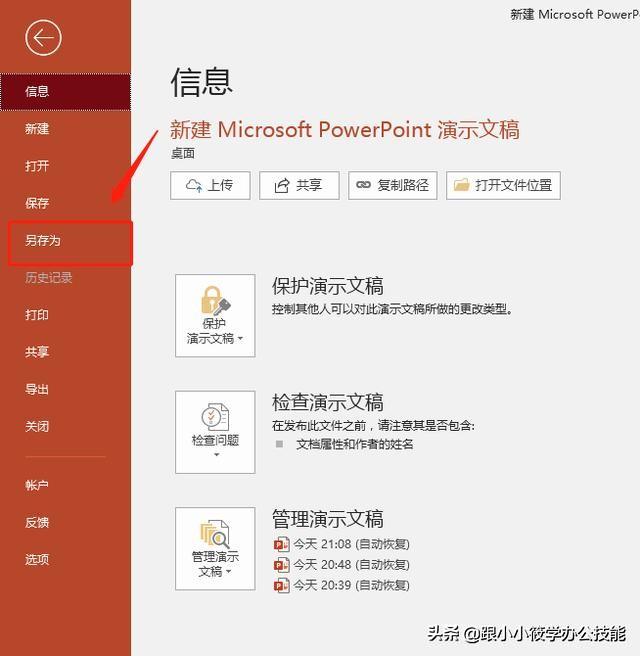
第二步:保存为“大纲/RTF文件”。
第一步按F12键之后弹出“另存为”对话框 --输入保存后的文件名 --“保存类型”选择“大纲/RTF文件(*.rtf)”-- 点击“保存”按钮。
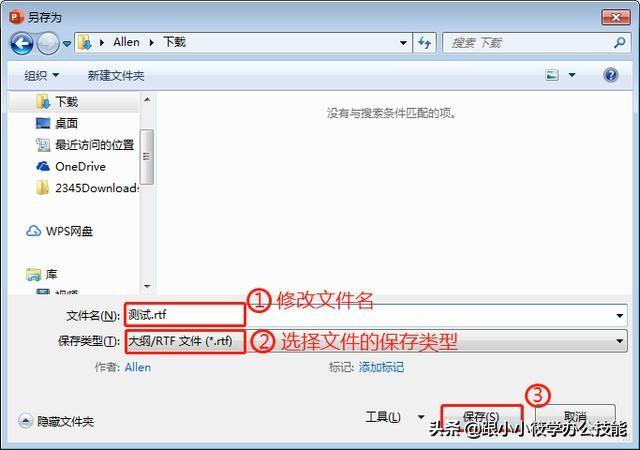
第三步:使用Word文档打开。
找到你保存文件的位置 -- 选中文件 -- 点击鼠标右键 -- 在“打开方式”中选择使用“Word”打开。
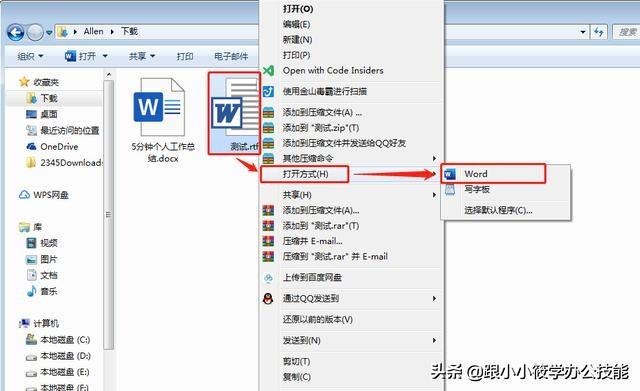
用Word软件打开之后可以看到PPT的内容都在Word文档中了。
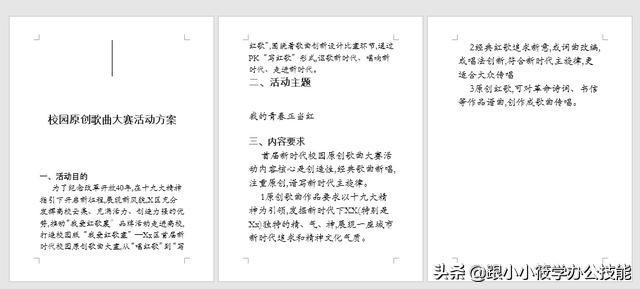
如果转换成Word文档之后的文本格式你感觉不满意,你可以全选整篇文档 -- 点击菜单栏的“开始”选项卡 -- 在“字体”工具组中点击“清除所有格式”按钮 -- 最后重新整理整篇文档即可。
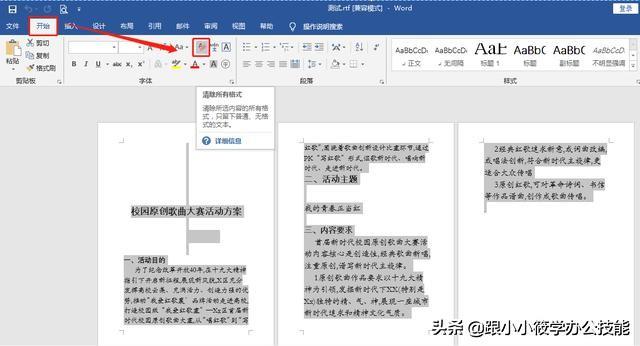
完整动图演示。
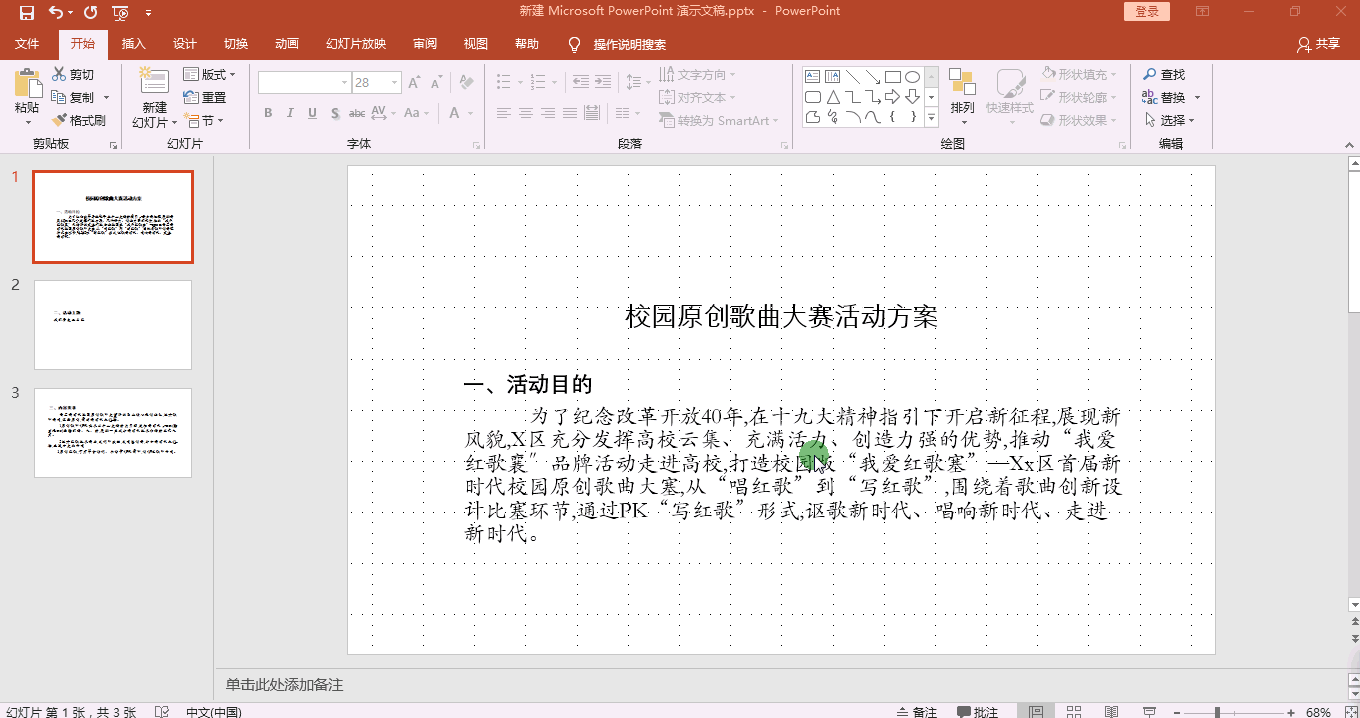
这个转换技巧您喜欢吗?点个赞转发一下,给小编支持鼓励下吧~
觉得本期教程对您有帮助请随意赞赏、转发、评论、点赞。您的支持将是小编分享更多办公实用技巧的动力。
内容合作请联系邮箱:allen_lyq@163.com。